Používanie motívov tabule v služba Power BI
VZŤAHUJE SA NA: služba Power BI aplikácie Power BI Desktop
Motívy tabule umožňujú použiť jeden farebný motív v celej tabuli, napríklad firemné farby, farby sezón alebo ľubovoľný farebný motív. Ak použijete motív tabule, všetky vizuály na tabuli budú používať farby z vybratého motívu. Platí niekoľko výnimiek, ktoré sú popísané v časti Dôležité informácie a obmedzenia .
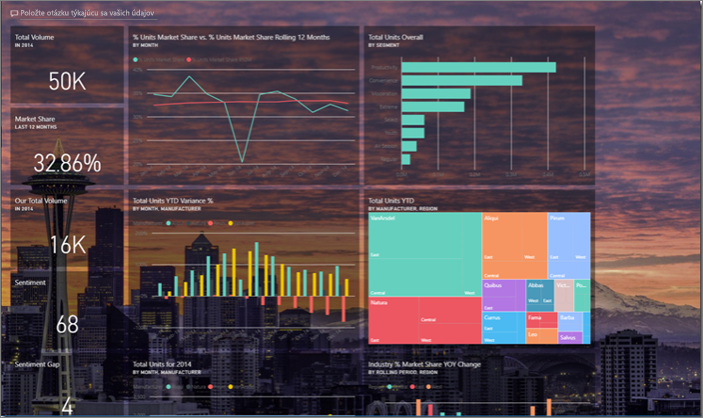
Zmena farby vizuálov zostavy na tabuli neovplyvní vizuály v súvisiacej zostave. Po pripnutí dlaždice zo zostavy, na ktorú už bol použitý motív zostavy, môžete tiež ponechať aktuálny motív alebo použiť motív tabule.
Predpoklady
Ako fungujú motívy tabule
Ak chcete začať, otvorte tabuľu, ktorú ste vytvorili, alebo ktorú môžete upravovať. Vyberte položku Upraviť>motív tabule.
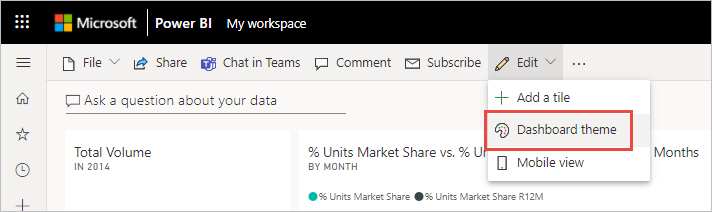
Na table tabule, ktorá sa zobrazí, vyberte niektorý z vopred vytvorených motívov.
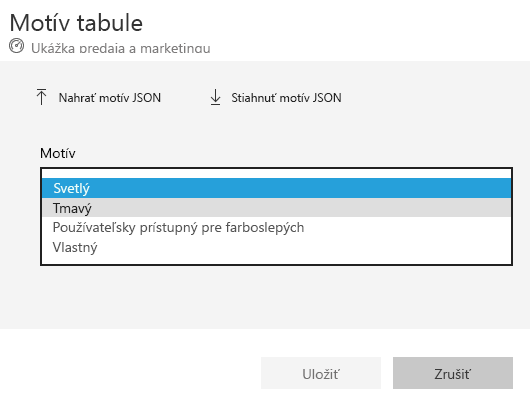
V nasledujúcom príklade sme vybrali motívTmavý.
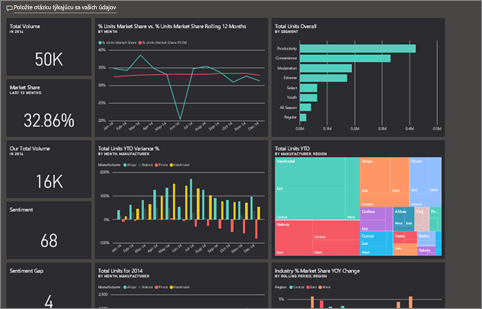
Vytvorenie vlastného motívu
Predvoleným motívom pre tabule služby Power BI je Svetlý. Ak chcete prispôsobiť farby alebo vytvoriť vlastný motív, v rozbaľovacom ponuke vyberte položku Vlastné .
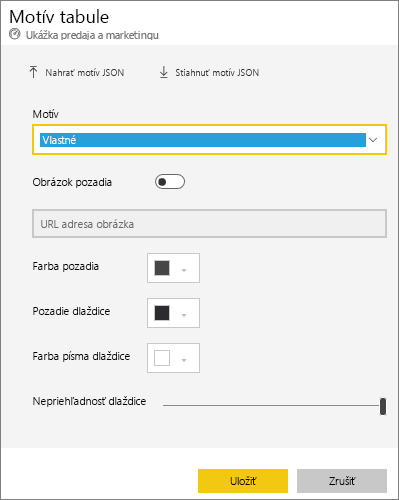
Vlastné možnosti vám umožňujú vytvoriť si vlastný motív tabule. Ak pridávate obrázok na pozadí, odporúčame, aby mal rozlíšenie aspoň 1920 x 1080. Ak chcete ako pozadie použiť obrázok, nahrajte ho na verejnú webovú lokalitu, skopírujte URL adresu a prilepte ju do poľa URL adresa obrázka.
Použitie motívu JSON
Ďalší spôsob, ako vytvoriť vlastný motív, je nahrať súbor JSON obsahujúci nastavenia pre všetky farby, ktoré by ste chceli použiť na svojej tabuli. V aplikácii Power BI Desktop tvorcovia zostáv vytvárajú motívy zostáv pomocou súborov JSON. Môžete nahrať tie isté súbory JSON pre tabule alebo vyhľadať a nahrať súbory JSON zo stránky Galéria motívov v Komunita Power BI.
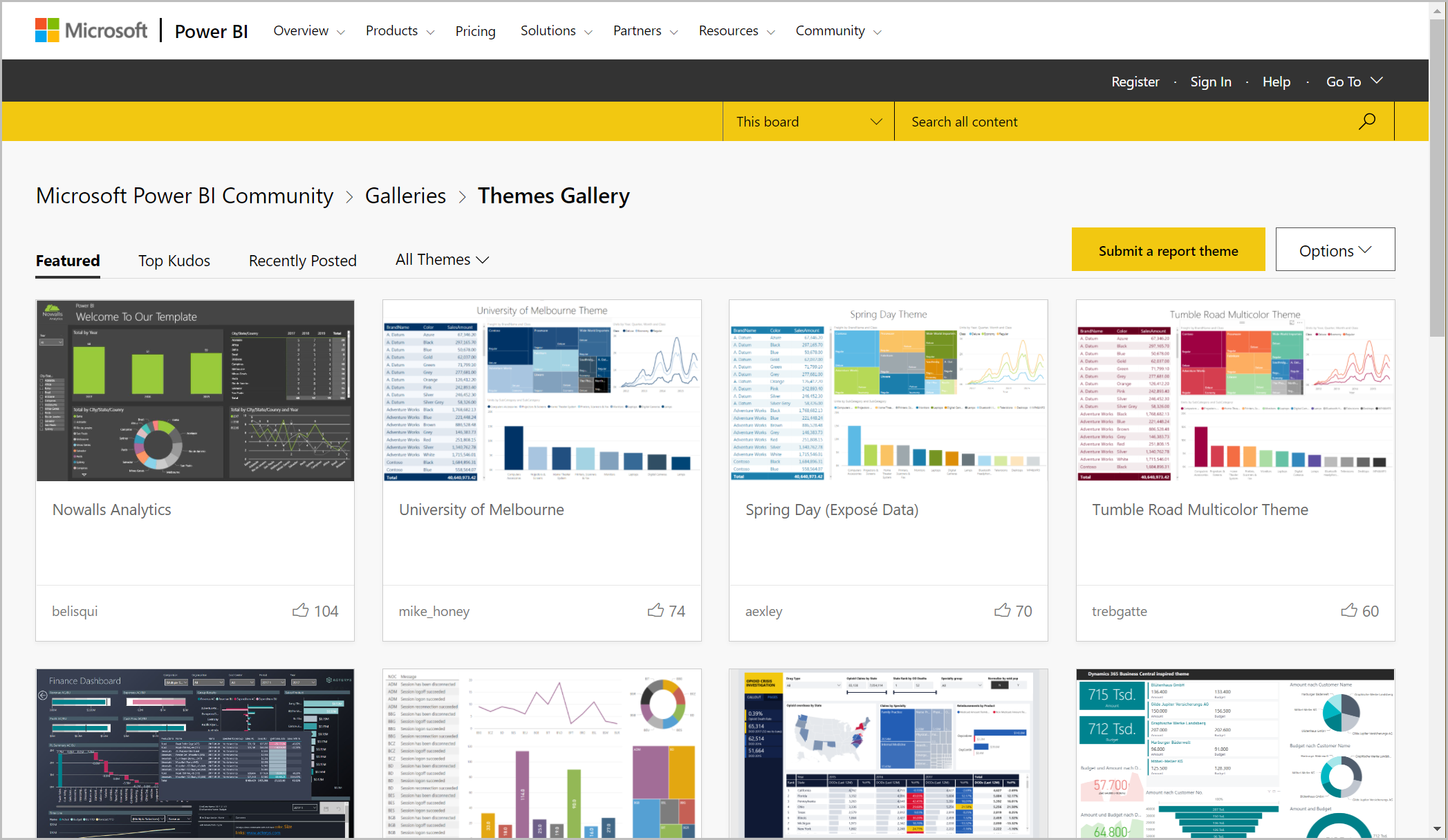
Vlastný motív môžete uložiť aj ako súbor JSON a zdieľať ho s ostatnými tvorcami tabúľ.
Použitie motívu z galérie motívov
Podobne ako v prípade vstavaných aj vlastných možností, pri nahratí motívu sa farby automaticky použijú na všetky dlaždice na tabuli.
Ukážte kurzorom myši na motív a vyberte položku Zobraziť zostavu.
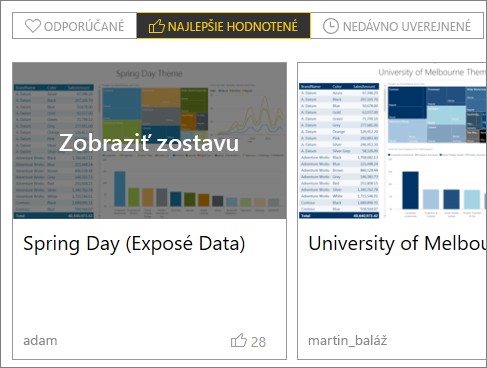
Posuňte sa nadol a vyhľadajte prepojenie na súbor JSON. Vyberte ikonu sťahovania a súbor uložte.

V služba Power BI v okne vlastného motívu tabule vyberte položku Nahrať motív JSON.
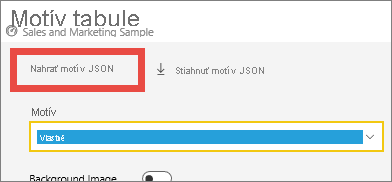
Prejdite do umiestnenia, do ktorého ste uložili súbor motívu JSON, a vyberte položku Otvoriť.
Na stránke s motívom tabule vyberte položku Uložiť. Nový motív sa použije na tabuľu.
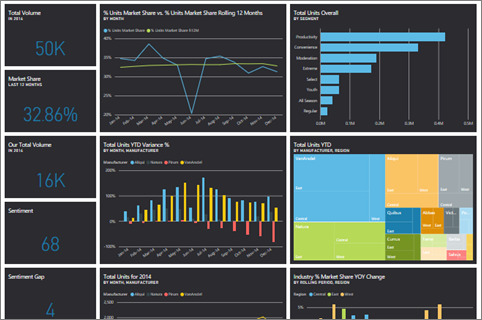
Zostavy a tabule s rôznymi motívmi
Ak zostava používa iný motív ako tabuľa, vo väčšine prípadov môžete určiť, či si vizuál zachová aktuálny motív zostavy alebo či použije motív tabule. Vizuály kariet v tabuliach však používajú skupinu písiem DIN s čiernym textom. Vytvorením vlastného motívu tabule môžete zmeniť farbu textu pre všetky dlaždice na tabuli vrátane kariet.
Ak chcete zachovať motív zostavy, po pripnutí dlaždice na tabuľu vyberte možnosť Zachovať aktuálny motív. Vizuál na tabuli si zachová motív zostavy vrátane nastavení priehľadnosti.
Možnosti Motívy pre dlaždice uvidíte len v prípade, že ste vytvorili zostavu v aplikácii Power BI Desktop, pridali motív zostavy a potom zostavu zverejnili do služba Power BI.
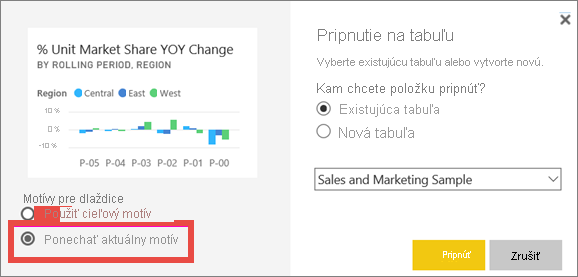
Skúste dlaždicu znova pripnúť a vybrať položku Použiť motív tabule.
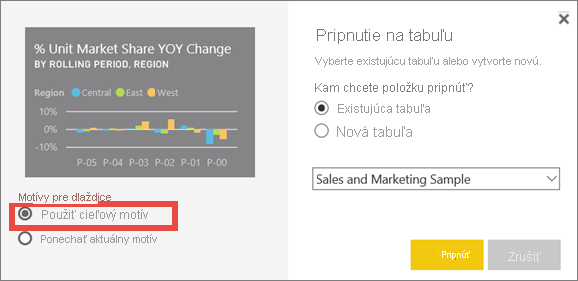
Formát súboru JSON pre motívy tabule
Na svojej najzákladnejšej úrovni má súbor JSON motívu iba jeden povinný riadok: name.
{
"name": "Custom Theme"
}
Okrem názvu je všetko ostatné voliteľné. Môžete pridávať konkrétne vlastnosti, ktoré chcete formátovať do súboru motívu, a naďalej používať predvolené nastavenia služby Power BI pre zvyšok.
Súbor JSON pre motívy tabule obsahuje:
- name: názov motívu (jediné požadované pole).
- foreground a background: farby tabule,
- dataColors: zoznam hexadecimálnych kódov na použitie s údajmi v grafoch. Môžete zadať ľubovoľný počet farieb.
- tiles: Konfigurácie pozadia a farieb pre tabule.
- visualStyles: podrobné formátovanie vizuálov.
Tu je vzorový motív JSON predvoleného svetlého motívu:
{
"name":"Light",
"foreground":"#000000",
"background":"#EAEAEA",
"dataColors":["#01B8AA","#374649","#FD625E","#F2C80F","#5F6B6D","#8AD4EB","#FE9666","#A66999"],
"tiles":{"background":"#FFFFFF","color":"#000000"},
"visualStyles":{"*":{"*":{"*":[{"color":{"solid":{"color":"#000000"}}}]}}}
}
Dôležité informácie a obmedzenia
- Motívy tabule nemožno použiť na pripnuté stránky dynamických zostáv, dlaždice iframe, dlaždice SSRS, dlaždice zošitov či obrázky.
- Motívy tabule sa zobrazujú na mobilných zariadeniach, no vytvoriť sa dajú iba v služba Power BI.
- Vlastné motívy tabule fungujú iba s dlaždicami pripnutými zo zostáv.
Súvisiaci obsah
Pripomienky
Pripravujeme: V priebehu roka 2024 postupne zrušíme službu Problémy v službe GitHub ako mechanizmus pripomienok týkajúcich sa obsahu a nahradíme ju novým systémom pripomienok. Ďalšie informácie nájdete na stránke: https://aka.ms/ContentUserFeedback.
Odoslať a zobraziť pripomienky pre